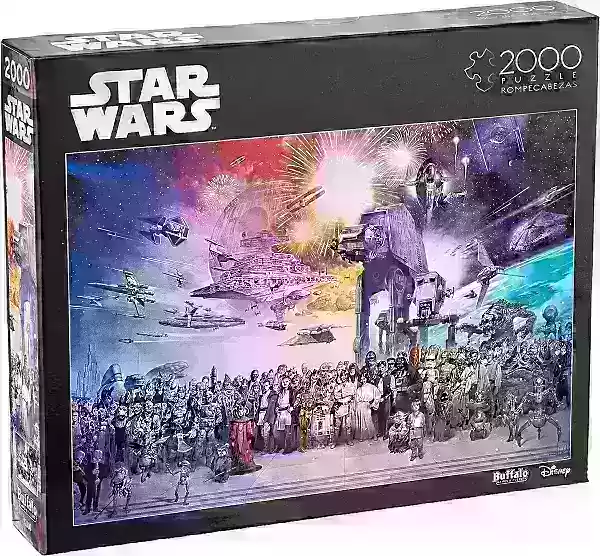* Prêt ou non * peut ressembler à un jeu d'enfant, mais il n'y a rien de convivial dans ce SWAT FPS single et multijoueur intense. Cependant, les joueurs pourraient parfois rencontrer des problèmes techniques, tels que l'erreur "Action d'erreur de sérialisation nécessaire". Voici un guide détaillé sur la façon de corriger cette erreur dans * Ready ou non *.
Comment s'attaquer à «l'erreur de sérialisation Action nécessaire» dans Ready ou non
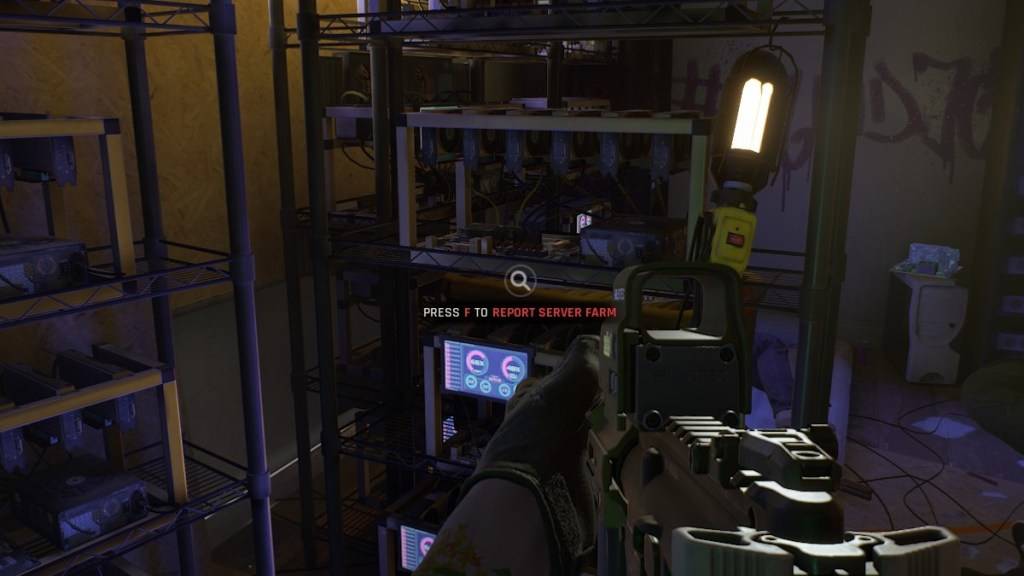
L'erreur * Ready ou non * "L'action d'erreur de sérialisation nécessaire" est souvent livrée avec le message "Données corrompues trouvées, veuillez vérifier votre installation". Il s'agit d'une erreur de moteur Unreal, et il existe plusieurs étapes que vous pouvez prendre pour la résoudre.
1. Vérifiez votre installation
La première étape consiste à suivre les conseils du message d'erreur et à vérifier l'installation de votre jeu. Assurez-vous que votre client Steam n'est pas en mode hors ligne, puis:
- Allez dans votre bibliothèque Steam et trouvez * prêt ou non *.
- Cliquez avec le bouton droit dessus et sélectionnez «Propriétés».
- Cliquez sur «Fichiers installés».
- Cliquez sur «Vérifier l'intégrité des fichiers de jeu».
Ce processus vérifiera tous les fichiers manquants ou endommagés et les relèvera si nécessaire. Après vérification, lancez * Ready ou non * à nouveau pour voir si l'erreur est résolue. Sinon, vous devrez peut-être passer à l'étape suivante.
2. Retirez tous les mods
L'action de l'erreur de sérialisation nécessaire "peut également être causée par des mods obsolètes ou incompatibles, en particulier ceux non mis à jour pour le moteur Unreal 5. Pour supprimer les mods, suivez ces étapes:
- Allez dans votre bibliothèque Steam et trouvez * prêt ou non *.
- Cliquez avec gauche sur "Gérer" puis "Parcourez les fichiers locaux".
- Double-cliquez sur le dossier "Readyornot".
- Double-cliquez sur le dossier "Content".
- Double-cliquez sur "Paks".
- Supprimez le dossier "mod.io".
Après avoir supprimé les mods, essayez à nouveau d'exécuter le jeu. Si cela fonctionne, vous pouvez procéder à réinstaller soigneusement vos mods.
Connexes: Prêt ou non: Quoi de mieux, DirectX 11 ou DirectX 12 (DX11 vs DX12)?
3. Réinstallez vos mods
Pour réinstaller les mods, visitez les mods Nexus, le mod.io ou votre source de mod et vérifiez les dates de mise à jour. Assurez-vous que les mods sont compatibles avec Unreal Engine 5, qui * prêt ou non * adopté en juillet 2024. Installez les mods un à la fois, en testant le jeu après chaque installation. Si l'erreur réapparaît, le dernier mod installé est probablement le coupable et doit être ignoré.
Si ces étapes ne résolvent pas le problème, envisagez de désinstaller et de réinstaller * prêt ou non * à partir de zéro. Bien que moins courants, les problèmes matériels comme un disque dur corrompu peuvent également être en jeu, mais la plupart des cas proviennent de mods obsolètes.
Et c'est comment résoudre "l'action d'erreur de sérialisation nécessaire" dans * prêt ou non *.
* Prêt ou non est disponible maintenant pour PC. *